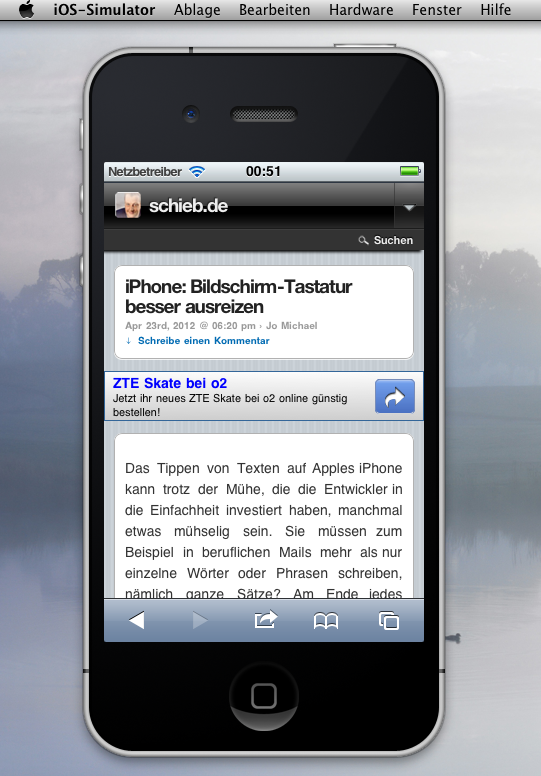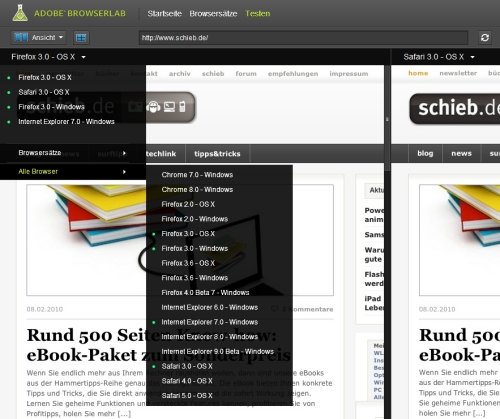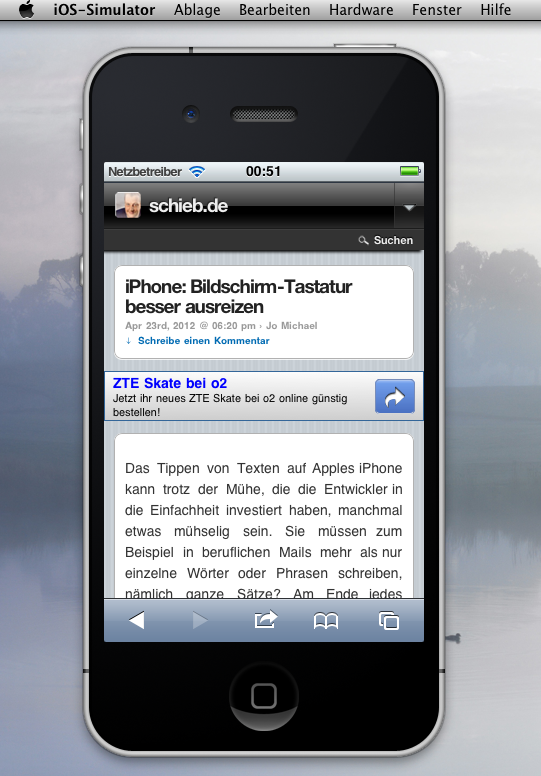
29.04.2012 | iOS
Unterwegs surfen ist in. Deswegen haben immer mehr Webseiten neben der normalen auch eine mobile Website, die für die Anzeige auf Smartphones optimiert ist. Wer kein eigenes iPhone oder Android-Handy hat, sich die Welt des mobilen Webs aber dennoch ansehen möchte, kann dazu auch einen Simulator verwenden. (mehr …)
11.03.2012 | Tipps
Selten ist ein Programm, eine App oder eine Website schon in der ersten erstellten Version gänzlich fehlerfrei. Und je größer das Projekt, desto mehr Fehlerquellen treten natürlich auf. Deswegen lassen Programmierer und Softwareschmieden Vorabversionen ihrer neuen Programme gewöhnlich von Beta-Testern ausprobieren. Die haben die Aufgabe, Fehler zu suchen.
Mit dem planlosen Herumklicken ist es allerdings nicht getan. Vielmehr sollte der Tester beim Ausprobieren einer Software möglichst jede einzelne Funktion aufrufen, um zu sehen, ob sie fehlerfrei klappt. Auch absichtlich falsche Eingaben, wie zum Beispiel eine 6-stellige Postleitzahl, sollte der Tester dem Programm versuchen unterzujubeln. So lässt sich herausfinden, ob die Anwendung Eingabefehler des Benutzers zuverlässig verhindert, statt falsche Werte zuzulassen.
Hat der Tester einmal einen Fehler gefunden, versucht er, genau denselben Fehler noch einmal hervorzurufen. Schafft er das, ist die erste Hälfte seiner Arbeit erledigt, denn er hat einen sogenannten „reproduzierbaren Bug“ gefunden. „Bug“ (wörtlich: Käfer) steht dabei für einen Programmierfehler. Nun muss der Tester aufzeichnen, welche einzelnen Schritte zum Auftreten des Fehlers führen. Dieses Protokoll sendet er dann, zusammen mit einer Zusammenfassung des Systems, auf dem die Software ausprobiert wurde, an den Hersteller. Der findet dann heraus, warum der Fehler auftritt, und kann ihn anschließend beheben.
Auch Microsoft nutzt Betatester: Beim neuen Windows 8 wird kurzerhand jeder, der das System ausprobieren will, zum Tester erklärt. Durch die Masse an unterschiedlichen Computern und Konfigurationen lassen sich viele Fehler schneller finden als sonst.
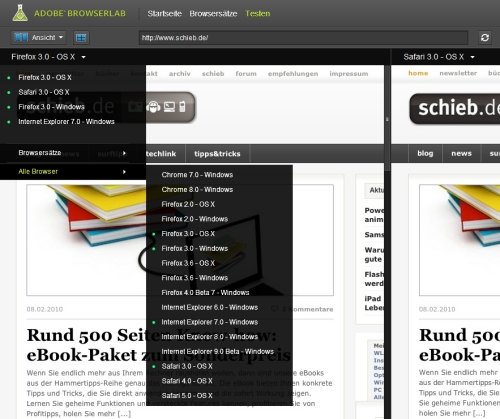
18.01.2011 | Tipps
Wer einen eigenen Blog oder eine Webseite betreibt, fragt sich oft, wie die Seite eigentlich in den verschiedenen Browsern wie Internet Explorer, Firefox, Chrome, Safari, Opera und wie sie alle heißen aussehen. Diese Frage beantwortet der Gratis-Dienst „Browser Lab“ von Adobe.
Um die Kompatibilität der eigenen Webseite zu testen, muss man nicht alle Browser-Alternativen und -Versionen installieren. Einfacher geht der Browservergleich mit Adobes Browser Lab. Hierzu die Webseite https://browserlab.adobe.com/de-de aufrufen und per Klick auf „BrowserLab jetzt testen“ ein kostenloses Adobe-Konto anlegen.
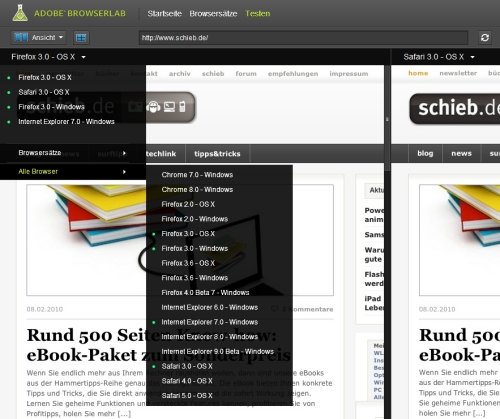
Im BrowserLab oben auf „Testen“ klicken und die Webadresse eingeben. Die Webseite wird dann in den Browsern Firefox, Safari und Internet Explorer geladen. Um alle Versionen nebeneinander anzuzeigen, auf „Ansicht“ sowie „Ansicht nebeneinander“ klicken. Über die Schaltfläche oben links lassen sich weitere Browser und Browserversionen simulieren.
Hier geht’s zum Browsertest von Adobe:
https://browserlab.adobe.com/de-de/
29.11.2010 | Tipps
Dass SSD-Festplatten schneller sind als normale Festplatten, ist bekannt. Doch wie schnell sind SSD-Platten genau? Ein kostenloses Benchmark-Tool testet die Lese- und Schreibgeschwindigkeit und nimmt den wichtigen TRIM-Befehl unter die Lupe.
Eine sehr gutes Testprogramm für SSD-Festplatten ist das Gratistool „AS SSD Benchmark“. Nach dem Klick auf „Start“ zeigt es, wie schnell das Solid-State-Drive verschieden großen Testdaten schreibt und liest. Im „Seq“-Test wird zum Beispiel die Zeit zum Lesen und Schreiben einer 1 GByte großen Datei gemessen.
Wer den Test im Abstand von mehreren Monaten wiederholt, kann auch gleich feststellen, ob der wichtige TRIM-Befehl aktiviert ist. Bleiben die Messwerte konstant, ist alles im grünen Bereich. Sinkt die Schreib- und Lesegeschwindigkeit, arbeitet die SSD-Festplatte vermutlich ohne TRIM-Befehl.
Hier den SSD-Tester „AS SSD Benchmark“ downloaden:
https://alex-is.de/PHP/fusion/downloads.php?cat_id=4
05.08.2010 | Tipps
Sobald die Festplatte merkwürdige Geräusche von sich gibt, Dateien plötzlich fehlen oder Lesefehler auftreten, sollte man hellhörig werden. Denn das können Indizien für einen bevorstehenden Festplattenausfall sein. Wie es um den Datenträger steht, verraten Spezialtools der Hersteller.
Fast jeder Festplattenhersteller bietet im Web eigene Programme zur Fehlerdiagnose an; andere verweisen auf kompatible Tools anderer Anbieter. Die Gratisprogramme nehmen die Festplatte unter die Lupe und prüfen, ob es zum Beispiel defekte Sektoren gibt. Wer seine Festplatte einer Untersuchung unterziehen möchte, sollte je nach Hersteller eines der folgenden Gratistools verwenden:
Hitachi/IBM-Festplatten:
Hitachi Drive Fitness Test (https://www.hitachigst.com/support/downloads/#DFT)
Maxtor:
Seagate Seatools (https://www.seagate.com/www/en-us/support/downloads/seatools)
Samsung:
Samsung ES-Tool (https://www.samsung.com/global/business/hdd/support/utilities/ES_Tool.html)
Seagate:
Seagate Seatools ((https://www.seagate.com/www/en-us/support/downloads/seatools)
Toshiba:
Hitachi Drive Fitness (https://www.hitachigst.com/support/downloads/#DFT)
Western Digital:
WD Data Lifeguard Diagnostic (https://support.wdc.com/product/download.asp?groupid=612&sid=3&lang=de)
19.06.2010 | Tipps
Das Android-Betriebssystem von Google ist einer der wenigen ernsthaften Konkurrenten des iPhones und iPads. Wer sich zwischen iPhone und Android-Handy nicht entscheiden kann, kann das Android-System ausprobieren. Am eigenen Rechner.
Keine Sorge: Das Android-Betriebssystem wird dabei nicht auf dem Hauptrechner installiert, sondern innerhalb einer virtuellen Maschine. Passieren kann also nichts. Benötigt wird die kostenlose Virtualisierungssoftware „VirtualBox“ (https://www.virtualbox.org) sowie das Live-CD-Image von Android (https://code.google.com/p/live-android).
Zum Installieren der Probeversion in VirtualBox eine neue virtuelle Maschine anlegen und als Gastbetriebssystem Linux in der Version „Linux 2.6“ wählen. Im Assistenten die Voreinstellungen unverändert lassen. Bei der Frage nach der virtuellen Festplatte das Häkchen entfernen und mit „Weiter“ fortfahren. Nachdem die virtuelle Maschine eingerichtet wurde, im Virtualbox-Fenster mit der rechten Maustaste darauf klicken, den Befehl „Ändern“ aufrufen und im Bereich „Plattenspeicher“ die heruntergeladene Android-ISO-Datei als virtuelles CD/DVD-Laufwerk einrichten. Danach den virtuellen Rechner starten und das Android-System auf Herz und Nieren prüfen. Da alle Änderungen in der virtuellen Maschine erfolgen, kann mit dem Hauptrechner nichts passieren.
12.01.2010 | Tipps
Bei der Internettelefonie sowie Onlinespielen wie World of Warcraft kommt es auf eine schnelle Internetverbindung an. Am schnellsten geht’s, wenn beim DSL-Anschluss die FastPath-Funktion aktiviert ist. FastPath sorgt für weniger Sprachverzögerungen und Echos sowie bessere Reaktionszeiten. Ob FastPath am eigenen DSL-Anschluss eingeschaltet ist, lässt sich rasch prüfen.
Um mit Bordmitteln den DSL-Anschluss auf FastPath zu überprüfen, muss zuerst die IP-Adresse des Routers beim Internetprovider ermittelt werden. Hierzu mit der Tastenkombination [Windows-Taste]+[R] und dem Befehl „cmd“ die Eingabeaufforderung öffnen. Dann den folgenden Befehl eingeben und mit [Return] bestätigen:
tracert -d schieb.de
An Position 2 erscheint die Adresse des Routers auf der Providerseite. Jetzt den Befehl „ping“ gefolgt von der zweiten IP-Adresse eingeben, zum Beispiel:
ping 217.0.116.177
Ist FastPath aktiviert, liegt die Reaktionszeit bei etwa 20, ohne Fastpath bei rund 40 Millisekunden. Sollte die Meldung „Zielnetz nicht erreichbar“ erscheinen, statt der zweiten die dritte Adresse verwenden.
Wer bislang ohne Fastpath unterwegs ist, zukünftig aber in den Genuss schnellerer Reaktionszeiten kommen möchte, kann direkt beim Provider FastPath beantragen. Bei den meisten Anbietern gibt es Fastpath als zubuchbare Option für rund 1 Euro pro Monat; einige Anbieter stellen FastPath bei DSL-16.000-Anschlüssen auch kostenlos zur Verfügung. Ein Anruf beim Anbieter genügt, um den aktuellen DSL-Tarif um den FastPath-Turbo zu erweitern.
21.12.2009 | Tipps
Beim Brennen kommt es mitunter vor, dass Nero den Vorgang ohne ersichtlichen Grund abbricht. Der halb gebrannte Rohling ist dann nicht mehr zu gebrauchen. Um Fehlversuche zu vermeiden und keine Rohlinge zu verschwenden, lässt sich der Brennvorgang im Vorfeld simulieren.
Oft wird der Brennvorgang unterbrochen, wenn zwei Laufwerke gleichzeitig genutzt werden, eines für das Original, das zweite für den Rohling. Treten beim Lesevorgang Fehler auf, stockt der Datenfluss und der Rohling ist verloren. Damit das nicht passiert, sollte vor dem Kopiervorgang ein Testlauf stattfinden. Hierzu im Brenn-Assistenten das Kontrollkästchen „Simulation vor dem Brennvorgang“ ankreuzen. Per Klick auf „Kopieren“ startet Nero zuerst mit der Simulation. Erst wenn die Daten fehlerfrei und schnell genug vom Original gelesen werden können, geht’s mit dem echten Brennvorgang weiter.